Компютрите водят записи на всеки уебсайт, който посещаватев „DNS кеш.“ Целта на този кеш е да спести време, когато потребителят се опита да получи достъп до домейн; системата не трябва да я търси всеки път ръчно. Като цяло, кеширането на DNS улеснява използването на интернет по-бързо и затова практически всяка операционна система от macOS до Windows до Linux го прави.
И все пак, за толкова полезно, колкото е кеширането на DNS, проблемитепонякога може да възникне, като например да видите стар уебсайт вместо новия актуализиран, да не успеете да се свържете с отдалечен сървър и т.н. Чудесен начин да заобиколите тези грешки на компютрите с Linux е да „промиете“ DNS кеша на Linux , Когато пречиствате кеш паметта на DNS, той ще обнови DNS базата данни и ще изчисти много от решаващите проблеми, които срещат много потребители.
Flush DNS - Решен от Systemd
Към този момент повечето от потребителите на Linux саработеща операционна система, в която е вградена системата Systemd init. Докато темата на Systemd е разделяща се в общността, има едно нещо, което всички знаят: Systemd прави дълбоките, сложни настройки на операционната система и поддръжката много по-лесно, отколкото беше в миналото. Този факт е особено валиден при изчистване на DNS кеша.
Systemd обработва кеша на DNS в нещо известнокато „системно разрешен.“ Това е стандартна програма, която открива, че е път към повечето операционни системи Linux. За да определите дали вашата ОС използва Systemd Resol за обработка на DNS и DNS кеш на системата, стартирайте терминален прозорец, като натиснете Ctrl + Alt + T или Ctrl + Shift + T на клавиатурата. След това стартирайте statusctl статус команда на systemd-resolved.service файл.

systemctl status systemd-resolved.service
Вижте разпечатката на Systemd Resigned inпрозореца на терминала и намерете секцията „Активен“, след като сте намерили секцията „Активен“ и се уверете, че тя има „активно (работи)“ до нея. Ако е така, вашата Linux система използва това, за да управлява DNS.
За да изчистите кеша на DNS за Systemd Resolted, ще трябва да използвате една от вградените функции на Systemd Resolled. По-специално, промийте кешовете команда. Веднага ще изчистите DNS и отново ще ви стартира и работи!
sudo systemd-resolved --flush-caches
Или, ако не можете да използвате Sudo, направете:
su -
systemd-resolved --flushcaches
След като използвате flushcaches командвайте DNS кешовете в системата трябва да бъдатдостатъчно зачервен. Ако обаче след стартиране на тази команда все още се сблъсквате с някои проблеми, може би е добре да рестартирате услугата напълно. За целта се възползвайте от рестартиране на systemctl команда.
sudo systemctl restart systemd-resolved.service
Не мога да използвам Sudo? Влезте като Root с су преди да се опитате да рестартирате услугата с systemd.
su - systemctl restart systemd-resolved.service
Когато Systemd-Resol приключи рестартирането, всички проблеми с DNS трябва да бъдат отстранени!
Промийте DNS - DNS Masq
DNSMasq е друго популярно DNS решение за Linux платформата, което използват много операционни системи. Подобно на инструмента, разрешен от Systemd, потребителите могат да взаимодействат с него с systemctl команда. За да определите дали вашата ОС използва инструмента DNSMasq за управление на DNS, стартирайте статус команда.
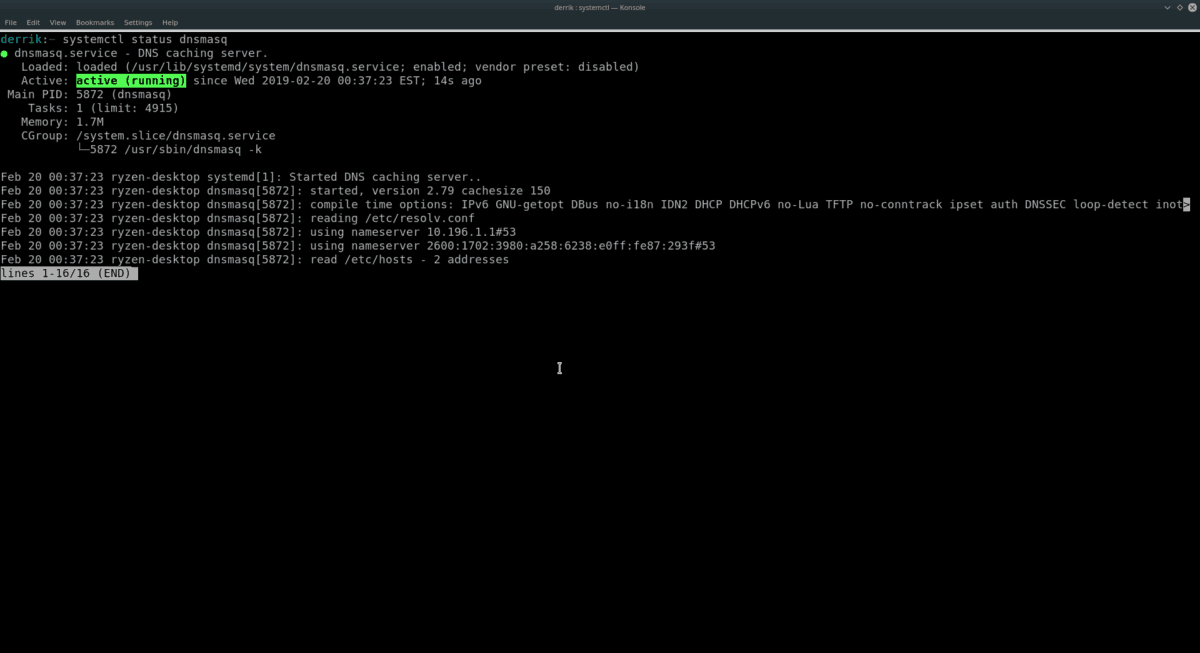
systemctl status dnsmasq.service
Прочетете разпечатката на състоянието, която предоставя systemdекран. Направете своя път към секцията „Активен“ на показанието. Сканирайте през него и потърсете „активно (работи)“, за да потвърдите, че услугата е активна. В такъв случай е възможно незабавно да изчистите кеш-паметта на DNS за DNSMasq, като използвате рестартиране на systemctl команда. В терминала въведете следната команда.
sudo systemctl restart dnsmasq.service
Или за тези, които не могат да използват системни команди с Sudo, опитайте да влезете като Root, преди да се опитате да рестартирате.
su -
systemctl restart dnsmasq.service
Промийте DNS - NSCD
NSCD е предпочитаната DNS кешираща система заповечето операционни системи базирани на RedHat Linux. Ето защо, ако използвате OpenSUSE Linux, CentOS или нещо подобно, има голям шанс, че ще трябва да се сблъскате с него, за да изчистите DNS кеша си.
Забележка: въпреки че Fedora Linux е базиран на RedHat, той по подразбиране не съхранява DNS кеш.
За да определите дали вашата Linux операционна система използва NSCD, ще трябва да използвате статус команда, тъй като това е системна услуга.
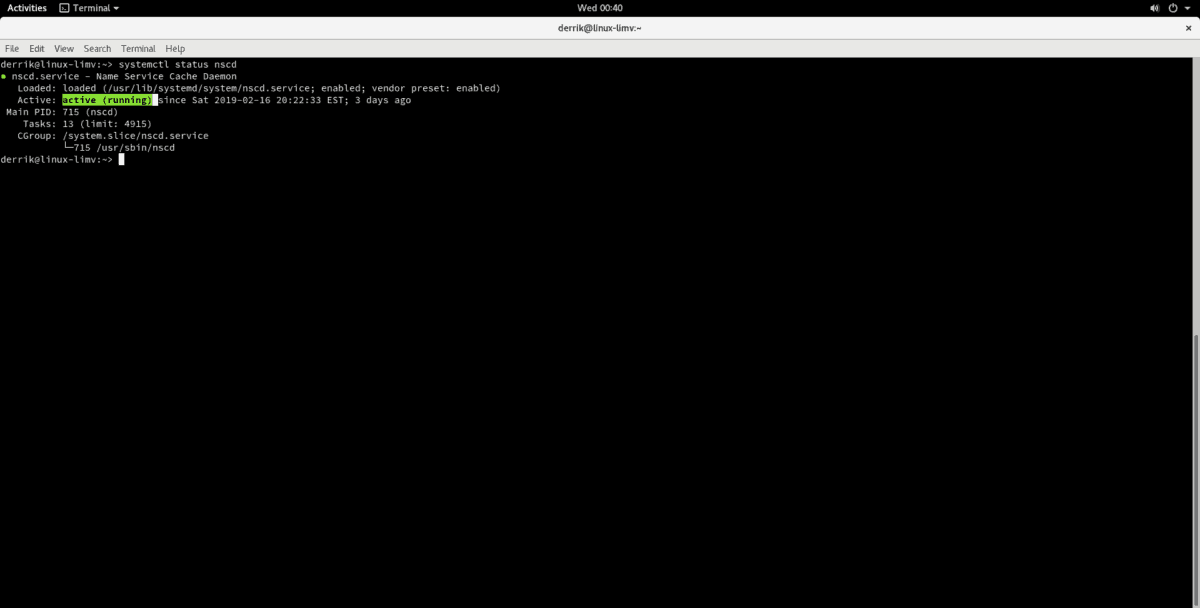
systemctl status nscd.service
Изпълнение на командата за състояние в услугата NSCDще ви даде много подробна информация за него. Пропуснете и намерете секцията, която казва „Активно“. Ако вашата система го използва, ще видите зелен текст, който гласи „активно (работи)“.
Промиването на DNS кеша с NSCD работи почти като всяка друга кешираща система, която работи с systemd. Всичко, което потребителят трябва да направи, е да стартирате рестартиране на systemctl команда. Той ще презареди услугата и автоматично ще изчисти кеша на DNS, който ще отстрани всички проблеми с DNS, които може да срещнете.
sudo systemctl restart nscd.service
Като алтернатива, ако вашата Linux операционна система деактивира изпълнението на systemctl команди с Sudo, можете да рестартирате услугата, като първо влезете в Root акаунта, като използвате су.
su - systemctl restart nscd.service













Коментари